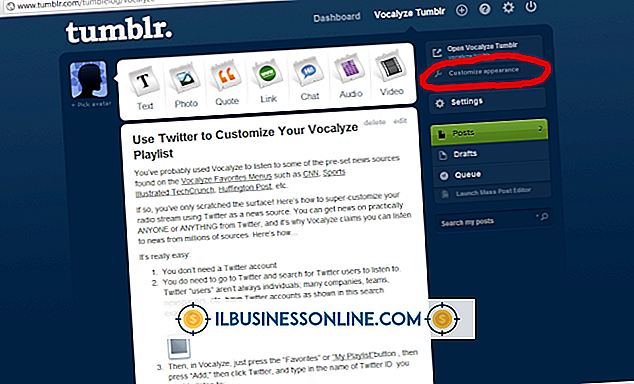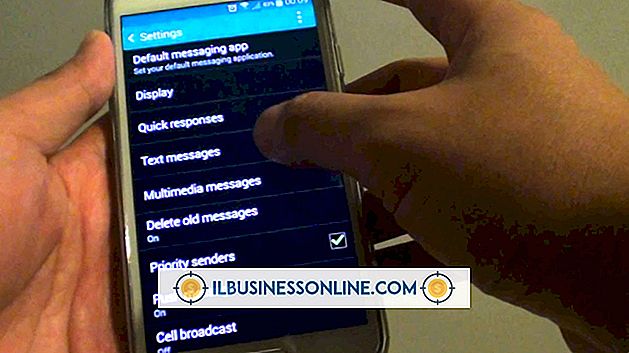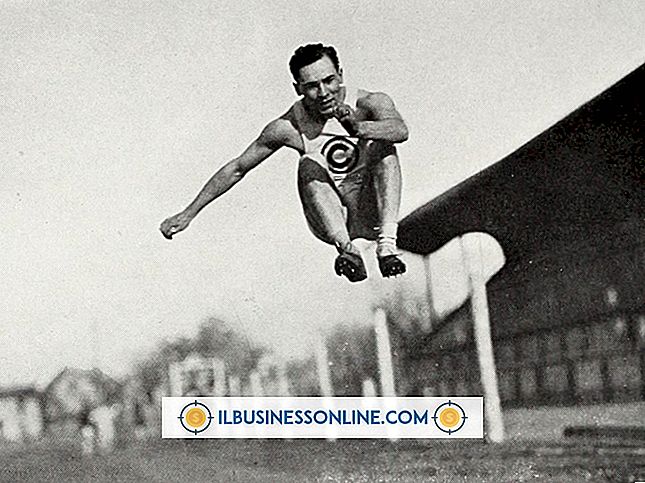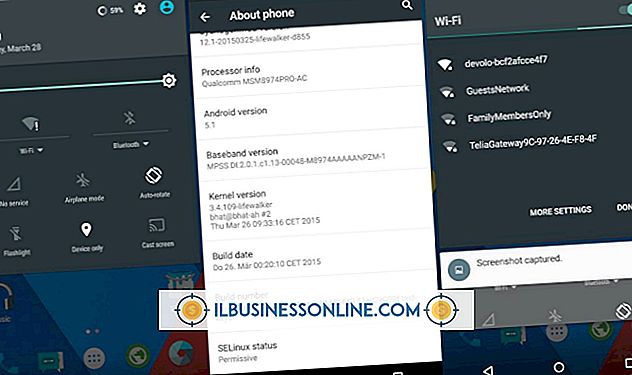So laden Sie eine MP3-Datei in WordPress hoch
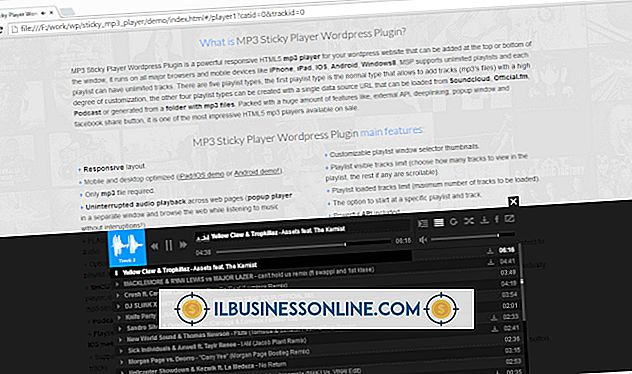
Die selbst gehostete Blogging-Plattform WordPress ist für ihre einfache Bedienung bekannt und beliebt bei einzelnen Bloggern, kleinen Unternehmen und sogar einigen großen Unternehmen. Zu den vielen Features von WordPress gehört die Möglichkeit, MP3-Dateien hochzuladen, um sie mit Ihren Lesern zu teilen. Das Hochladen von Musikdateien ist schnell und einfach und erfordert keine technischen Kenntnisse.
Hochladen in die Medienbibliothek
1
Melden Sie sich in Ihrem WordPress-Dashboard an. Klicken Sie im Dashboard-Menü auf "Medien". Klicken Sie im Untermenü auf "Neu hinzufügen".
2
Klicken Sie neben "Medienbibliothek" auf die Schaltfläche "Neu hinzufügen". Klicken Sie auf die Schaltfläche "Dateien auswählen", um ein Fenster zum Hochladen von Dateien zu öffnen, in dem die Ordner und Dateien auf Ihrem Computer angezeigt werden. Navigieren Sie zu der Datei, die Sie hochladen möchten, wählen Sie sie aus und klicken Sie auf die Schaltfläche "Öffnen". Sie können Dateien auch von Ihrem Computer in den Bereich "Dateien hier ablegen" ziehen und ablegen.
3.
Fügen Sie den Titel, die Bildunterschrift und die Beschreibung der MP3-Datei in die Felder ein, wenn der Upload abgeschlossen ist. Klicken Sie auf "Alle Änderungen speichern". Diese Datei ist jetzt in der Medienbibliothek verfügbar, wenn Sie Beiträge oder Seiten erstellen, und klicken Sie auf "Hochladen / Einfügen".
Direkt in eine Seite oder einen Beitrag hochladen
1
Wählen Sie "Posts" und dann "Add New" aus dem Dashboard-Menü. Wenn Sie die MP3 zu einer Seite hinzufügen möchten, wählen Sie „Seite“ und klicken Sie dann im Dashboard-Menü auf „Neu hinzufügen“.
2
Klicken Sie auf „Hochladen / Einfügen“. Klicken Sie auf die Schaltfläche „Dateien auswählen“, um ein Fenster zum Hochladen von Dateien zu öffnen, in dem die Ordner und Dateien auf Ihrem Computer angezeigt werden. Navigieren Sie zu der Datei, die Sie hochladen möchten, wählen Sie sie aus und klicken Sie auf die Schaltfläche "Öffnen". Alternativ können Sie die Drag & Drop-Option verwenden, um Dateien zum Bereich "Dateien hier ablegen" hinzuzufügen.
3.
Fügen Sie den Titel, die Bildunterschrift und die Beschreibung der MP3-Datei in die Felder ein, wenn der Upload abgeschlossen ist. Klicken Sie auf "In Post einfügen".
4
Klicken Sie auf "Alle Änderungen speichern". Ein Link zur MP3-Datei, der den Titel enthält, wird im Beitrags- oder Seiteninhaltsbereich angezeigt.
Tipps
- Sie können auf Ihre hochgeladenen Mediendateien immer über den Bildschirm „Medienbibliothek“ des Dashboards zugreifen.
- Wenn Sie möchten, dass MP3 mit einem tragbaren Audioplayer angezeigt wird, installieren Sie ein Plugin. Klicken Sie im Dashboard-Menü auf „Plugin“ und wählen Sie „Neu hinzufügen“. Suchen Sie im Suchfeld nach „MP3-Player“, um einen Audioplayer zu suchen.
Warnung
- Eine WordPress-Installation hat eine maximale Dateigröße, die von Ihrem Webhost festgelegt wird. Diese Beschränkung ist sichtbar, wenn Sie auf „Neu hinzufügen“ klicken, um neben „Maximale Upload-Dateigröße“ eine MP3-Datei hochzuladen. Wenn die Größe Ihrer MP3-Datei die Upload-Grenze Ihres Webhosts überschreitet, laden Sie die Datei per FTP auf Ihre Site hoch. Die meisten Web-Hosts bieten FTP-Konten und Anweisungen zum Hochladen. Nach dem Hochladen der Datei müssen Sie über das Symbol „Link einfügen / bearbeiten“ im Bearbeitungsmenü eine Verknüpfung zu ihrer URL herstellen, wenn Sie eine Seite oder einen Beitrag hinzufügen oder bearbeiten.